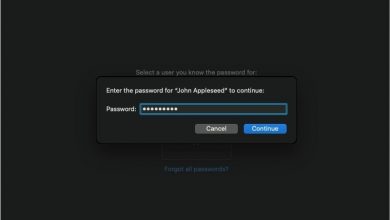Как создать заметки на Mac

Команда разработчиков Apple продумала все. Операционная система macOS предоставляет нам сотни инструментов, которые мы можем использовать для повышения нашей производительности. Но, конечно, мы должны знать эти инструменты, чтобы воспользоваться ими. И именно поэтому сегодня я предлагаю вам этот урок о том, как создавать заметки на Mac. Давай посмотрим?
Указатель содержания
- 1 Создание заметок на Mac
- 1.1 Хитрости, чтобы получить максимальную отдачу от Sticky Notes
Создание заметок на Mac
К сожалению, очень немногие пользователи macOS знают о Приложение «Заметки». Это приложение позволяет создавать стикеры различных цветов и форматов на рабочем столе любого MacBook или iMac.
Кроме того, это приложение предустановлено и изначально он находится в папке Applications, так что это совершенно бесплатно, и нам не придется прибегать к сторонним приложениям. Лучше всего то, что он идеально интегрируется с рабочим столом MacOS. Конец такой:
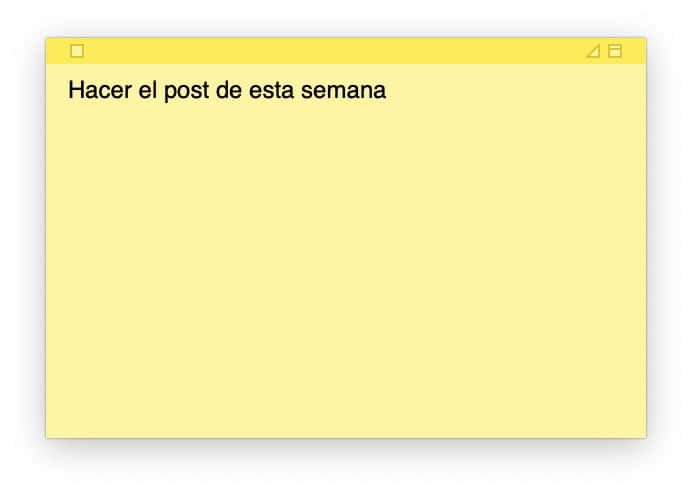
Чтобы создать Sticky Notes на Mac, выполните следующие действия:
- Откройте приложение Sticky Notes из Finder или с помощью Spotlight.
- Нажмите меню «Файл» > «Новая заметка» или сочетание клавиш CMD + N.
- Напишите содержание заметки.
И готов. Пока у вас открыто приложение, вы можете наслаждаться заметками на рабочем столе вашего Mac. Очевидно было бы неплохо, если бы они оставались фиксированными даже при закрытии приложения, и если бы у них была синхронизация с iCloud в будущем, но на данный момент ее нет.
Хитрости, чтобы получить максимальную отдачу от Sticky Notes
Кроме того, если вы хотите получить максимальную отдачу от этого, хорошо, что вы знаете некоторые трюки с липкими заметками в macOS:
- Вы можете изменить цвет заметок на желтый, синий, зеленый, фиолетовый и серый из меню «Цвет» или с помощью сочетания клавиш CMD + 1 или номера каждого цвета.
- Вы можете изменить шрифт из меню «Шрифт» и используйте жирный шрифт, курсив и даже маркеры или нумерованные списки.
- Вы можете экспортировать все Sticky Notes в приложение Notes в меню «Файл» > «Экспортировать все в заметки…»
- Также интересно сохранить заметку с настройкой «Плавать поверх всех» в меню «Окно».
- И если вы не хотите, чтобы вас беспокоили заметки, попробуйте настройку «Прозрачный» из окна.
Варианты настройки огромны, и правда в том, что это действительно полезный инструмент для всех тех маленьких заметок, которые мы создаем ежедневно, но которые мы собираемся удалить в очень короткое время.
Вы уже знали, как создавать заметки на Mac? Что ж, теперь у вас нет повода забыть о чем-либо.
присоединяйтесь к нашему ТЕЛЕГРАМНЫЙ КАНАЛ